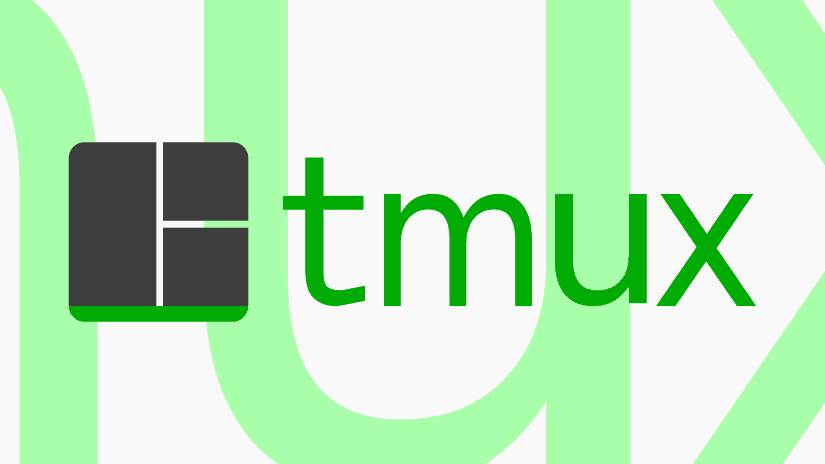>>>> Thema: Mehrere Terminals auf einem Blick
Zielgruppe: Anfänger, die Shell-Arbeiter werden wollen
Motivation: tmux-Tastenzuordnung auf Deutsch
Inhaltsverzeichnis
- Prolog
- tmux
- Umgebung
- Tasten
- Client, Fenster und Kachel
- Tastenbenutzung
- Tastenkombinationen
- Spickzettel
- Vorschläge
- Epilog
Prolog
Es geht um effizientes Arbeiten, wie Server-Wartung, Prozess-Kontrolle, Scripting und vieles mehr mit „tmux“, das ist ein Open-Source-Terminalmultiplexer.
Es soll den Einstieg zu erleichtern, vorallem mit den Begrifflichkeiten. Die geläufigen englischen Abkürzungen und Begriffe in der Shell, sind nicht wirklich intuitiv zu erfassen. Daher hier ein Versuch es auf Deutsch verständlicher zu erklären.
Damit keine zu hohen Erwartungen gesetzt werden, ich bin kein Experte für „tmux“, ich nutze es nur.
tmux
Es können mehrere Prozesse in einem Fenster genutzt werden und verbessert damit das Monitoring und die Effizienz der Bildschirmgröße.“„tmux“ ist ein Fork von GNU Screen.
„tmux“ unterstützt den Benutzer mit vielen Informationen in der Statuszeile, wie Uhrzeit, Datum, Benutzername, Rechnername und weitere mögliche Angaben, wenn gewünscht.
Zudem können Session/Client, Windows und Kachel benannt werden.
Auch interessant, es können tmux-Sessions in den Hintergrund gelegt werden und sie bleiben aktiv.
Umgebung
tmux kann in einem Terminal gestartet werden, aber auch außerhalb einer DE, also in einer Konsole und über ssh.
tmux steht allen relevanten Betriebssystemen zur Verfügung und in Windows über WSL.
DE = Denktopumgebung
SSH oder ssh = Open Secure Shell
WSL = Windows Subsystem for LinuxTasten
Die deutschen Bezeichnungen für oft benötigten System-Tasten.
Keybindings = Tastenzuordnung
Control "C-" = Strg-Taste
^ = Strg-Taste
Meta "M-" = Alt-Taste
DC = Entf-Taste
Backspace = Rücktaste
PPage = Bild-oben-Taste
NPage = Bild-unten-Taste
Caps Lock = Feststelltaste
Shift = Umschaltatste
Unten, Oben, Recht, Links = die vier PfeiltastenClient, Fenster und Kachel
Client = tmux-Verbindung zur Shell/System/Terminal
Windows = Fenster, Rahmenwerk für Kacheln
Pane = Kachel, Inhalt des FenstersTastenbenutzung
Das Präfix, also die Einleitung der Tastenkombination, ist mit „Strg“ und gleichzeitigem „b“ vordefiniert. Wem eine für sich günstigere Kombination einfällt und diese keine Behinderung für andere Funktionen darstellt, kann dieses Präfix auch ändern.
Nach dem gleichzeitigen Drücken von Strg + b, können die Tasten wieder losgelassen werden und nun die gewünschte Funktion durch Drücken des oder der entsprechenden Zeichen ausgelöst werden.
Tastenkombinationen
Die Reihenfolge entspricht der Ausgabe von: $ tmux lsk -N|more
Strg-b Leertaste Nächstes Layout auswählen
Strg-b ! Kachel in neues Fenster verschieben
Strg-b " Fenster vertikal teilen, Kachel hinzufügen
Strg-b # Alle Zwischenablagen anzeigen
Strg-b $ Aktuelle Sitzung umbenennen
Strg-b % Fenster horizontal teilen, Kachel hinzufügen
Strg-b & Aktuelles Fenster schließen
Strg-b ' Nach Fenster-Nummer zum Auswählen fragen
Strg-b ( Zum vorherigen Client wechseln
Strg-b ) Zum nächsten Client wechseln
Strg-b , Aktuelles Fenster umbenennen
Strg-b - Letzte Zwischenablage löschen
Strg-b . Aktuelles Fenster verschieben
Strg-b / Tastenbelegung anzeigen
Strg-b 0 Fenster 0 auswählen
Strg-b 1 Fenster 1 auswählen
Strg-b 2 Fenster 2 auswählen
Strg-b 3 Fenster 3 auswählen
Strg-b 4 Fenster 4 auswählen
Strg-b 5 Fenster 5 auswählen
Strg-b 6 Fenster 6 auswählen
Strg-b 7 Fenster 7 auswählen
Strg-b 8 Fenster 8 auswählen
Strg-b 9 Fenster 9 auswählen
Strg-b : Befehl eingeben
Strg-b ; Zur zuletzt aktiven Kachel wechseln
Strg-b = Zwischenablage aus Liste auswählen
Strg-b ? Tastenbelegungen anzeigen
Strg-b C Optionen anpassen
Strg-b D Client aus Liste auswählen und trennen
Strg-b E Kacheln gleichmäßig verteilen
Strg-b L Zum letzten Client wechseln
Strg-b M Markierte Kachel aufheben
Strg-b [ Kopiermodus starten
Strg-b ] Letzte Zwischenablage einfügen
Strg-b c Neues Fenster erstellen
Strg-b d Aktuellen Client trennen
Strg-b f Nach Kachel suchen
Strg-b i Fensterinformationen anzeigen
Strg-b l Vorheriges aktuelles Fenster auswählen
Strg-b m Kachel markieren/Markierung aufheben
Strg-b n Nächstes Fenster auswählen
Strg-b o Nächste Kachel auswählen
Strg-b p Vorheriges Fenster auswählen
Strg-b q Kachel-Nummern anzeigen
Strg-b r Aktuellen Client neu zeichnen
Strg-b s Sitzung aus Liste auswählen
Strg-b t Uhr anzeigen
Strg-b w Fenster aus Liste auswählen
Strg-b x Aktive Kachel schließen
Strg-b z Aktive Kachel maximieren/wiederherstellen
Strg-b { Aktive Kachel mit oberer Kachel tauschen
Strg-b } Aktive Kachel mit unterer Kachel tauschen
Strg-b ~ Verlauf der Eingaben anzeigen
Strg-b Entf Sichtbaren Fensterbereich an Cursor anpassen
Strg-b Bild Oben Kopiermodus starten und nach oben scrollen
Strg-b Oben Kachel oberhalb auswählen
Strg-b Unten Kachel unterhalb auswählen
Strg-b Links Kachel links auswählen
Strg-b Rechts Kachel rechts auswählen
Strg-b Alt-1 Gleichmäßige horizontale Anordnung
Strg-b Alt-2 Gleichmäßige vertikale Anordnung
Strg-b Alt-3 Hauptbereich oben, weitere unten
Strg-b Alt-4 Hauptbereich links, weitere rechts
Strg-b Alt-5 Kachel-Anordnung auswählen
Strg-b Alt-6 Hauptbereich unten, gespiegelt
Strg-b Alt-7 Hauptbereich rechts, gespiegelt
Strg-b Alt-n Nächstes Fenster mit Nachricht auswählen
Strg-b Alt-o Kacheln rückwärts durchlaufen
Strg-b Alt-p Vorheriges Fenster mit Nachricht auswählen
Strg-b Alt-Oben Kachel um 5 Zeilen nach oben vergrößern
Strg-b Alt-Unten Kachel um 5 Zeilen nach unten vergrößern
Strg-b Alt-Links Kachel um 5 Spalten nach links vergrößern
Strg-b Alt-Rechts Kachel um 5 Spalten nach rechts vergrößern
Strg-b Strg-b Präfix-Taste ändern
Strg-b Strg-o Kacheln durchlaufen
Strg-b Strg-z Aktuellen Client pausieren
Strg-b Strg-Oben Kachel um 1 Zeilen nach oben vergrößern
Strg-b Strg-Unten Kachel um 1 Zeilen nach unten vergrößern
Strg-b Strg-Links Kachel um 1 Zeilen nach links vergrößern
Strg-b Strg-Rechts Kachel um 1 Zeilen nach rechts vergrößern
Strg-b S-Oben Sichtbaren Bereich nach oben verschieben
Strg-b S-Unten Sichtbaren Bereich nach unten verschieben
Strg-b S-Links Sichtbaren Bereich nach links verschieben
Strg-b S-Rechts Sichtbaren Bereich nach rechts verschieben
Hier die Original-Ausgabe von: $ tmux lsk -N|more
Spickzettel
Um einen schnellen Einstieg zu bekommen, empfiehlt es sich, einen Spickzettel mit den 10 bis 20 für einen selbst wichtigsten Tastenkombinationen an den Bildschirmrand zu heften.
Vorschläge
Wenn bessere Übersetzungen angeboten werden, können diese übernommen werden. Danke im Voraus.
Epilog
Der Terminal-Multiplexer „tmux“ ist ein universelles Werkzeug und eine große Hilfe in allen unixoiden Betriebssystemen für effiziente Flächennutzung und Monitoring.